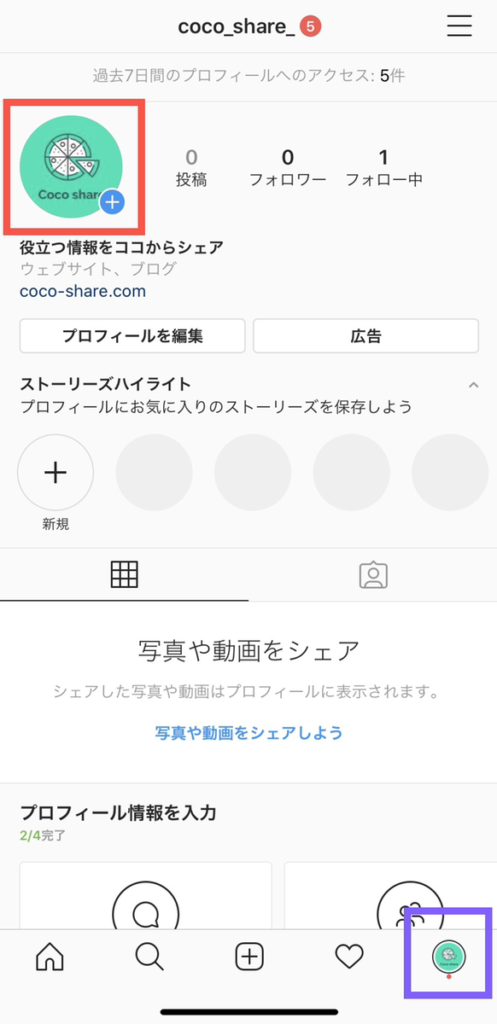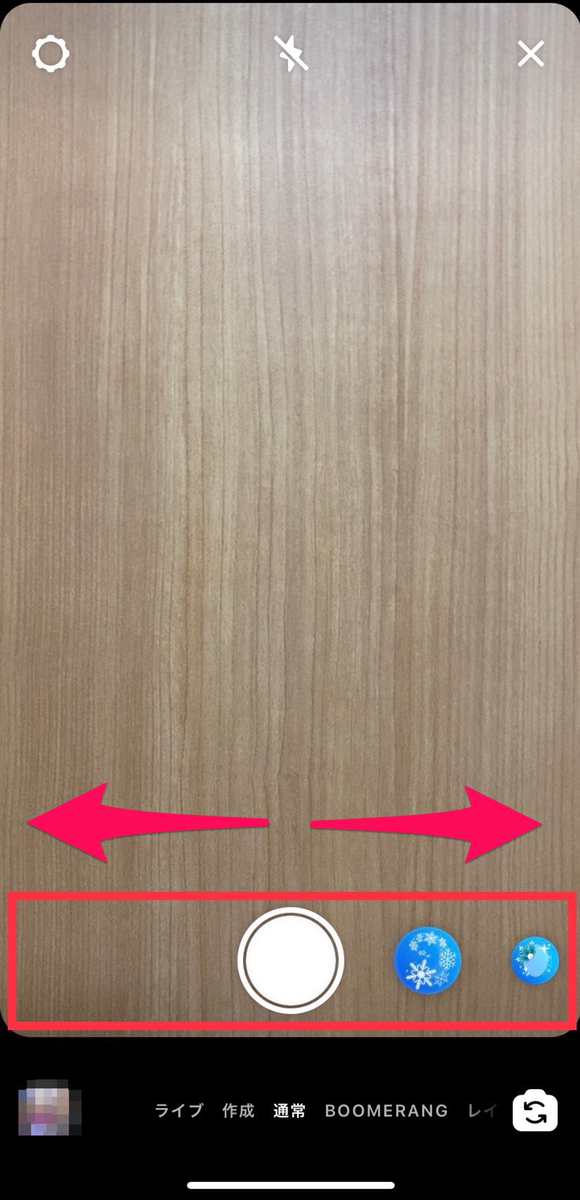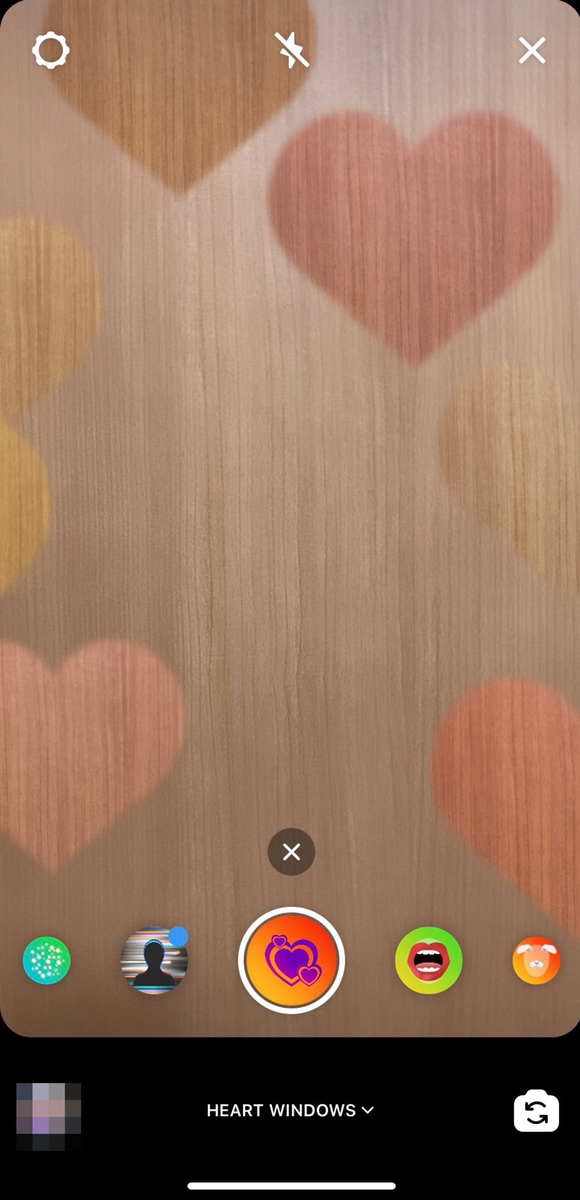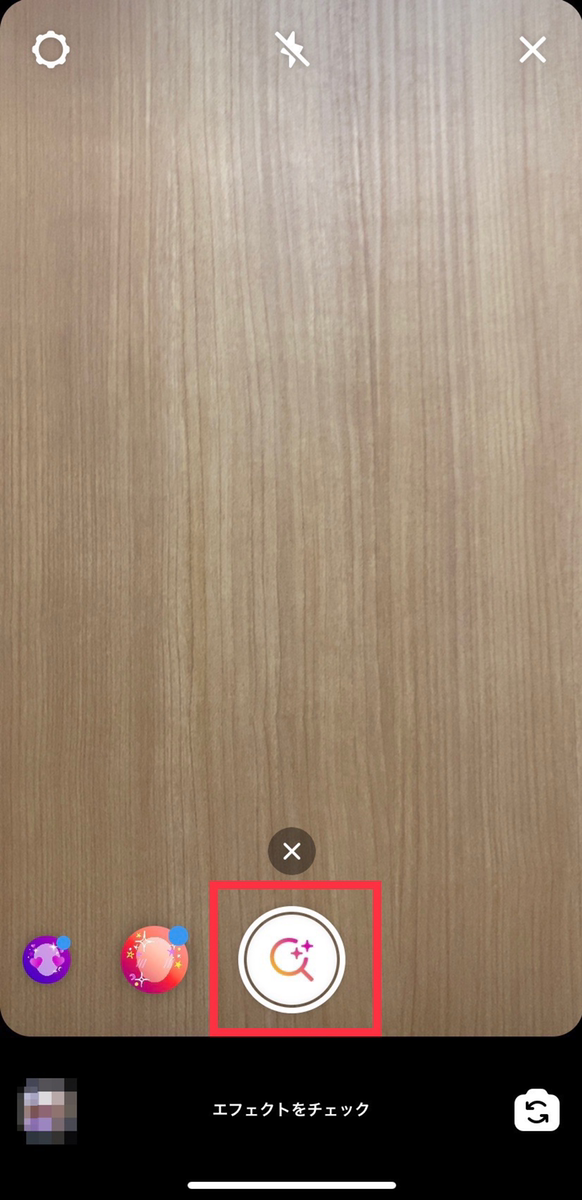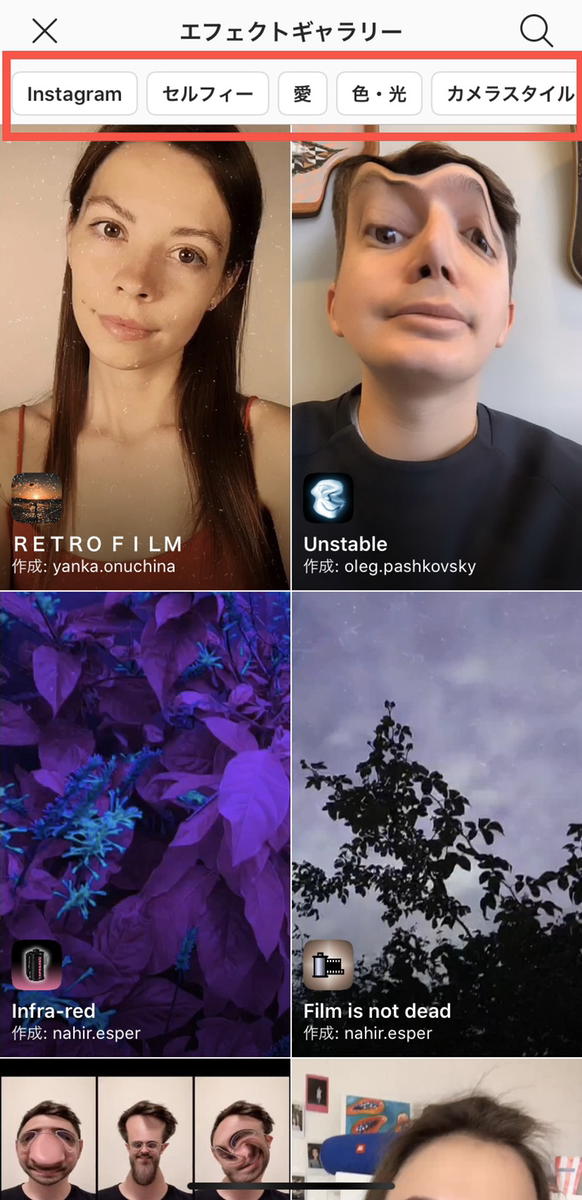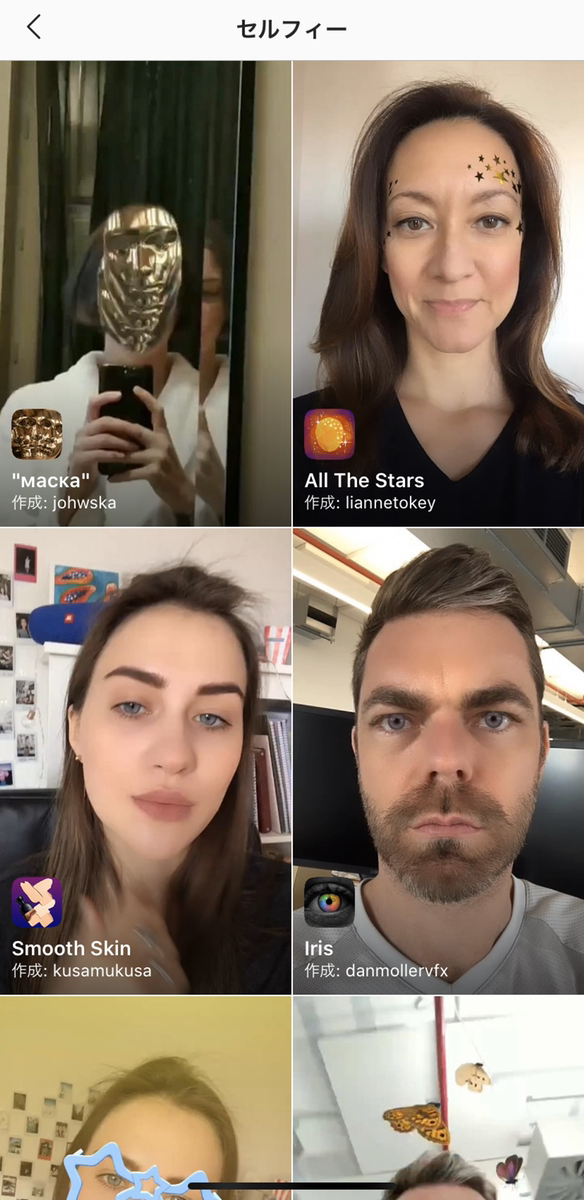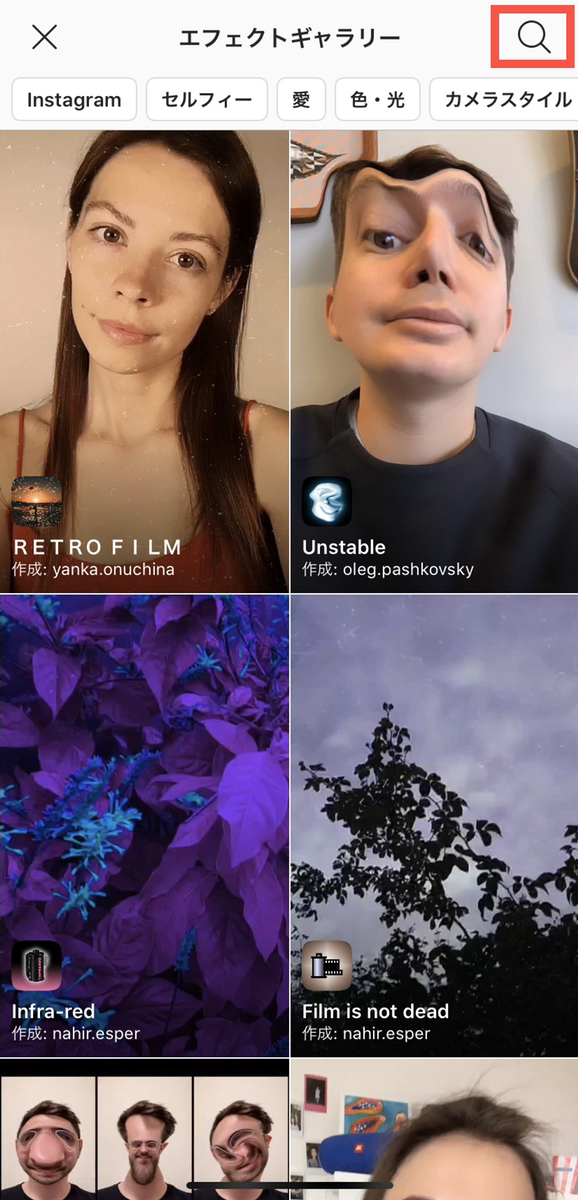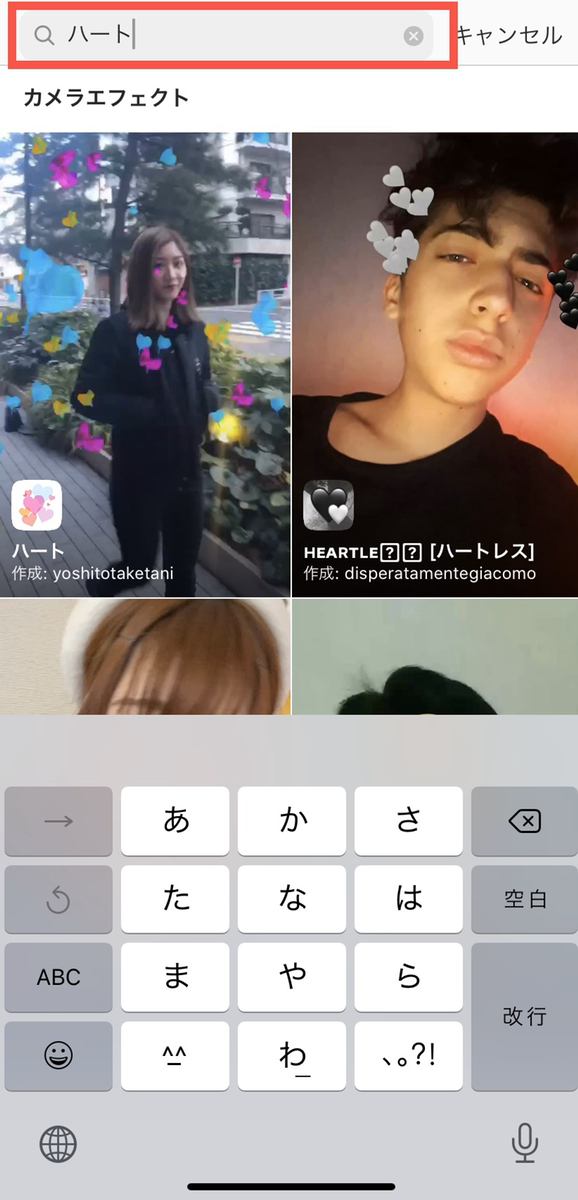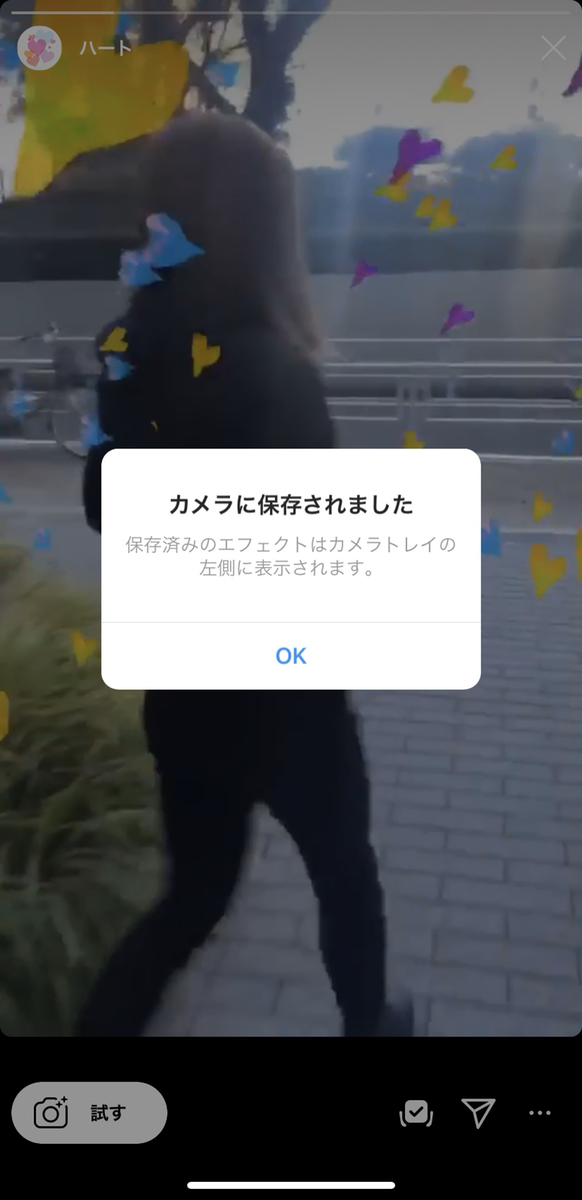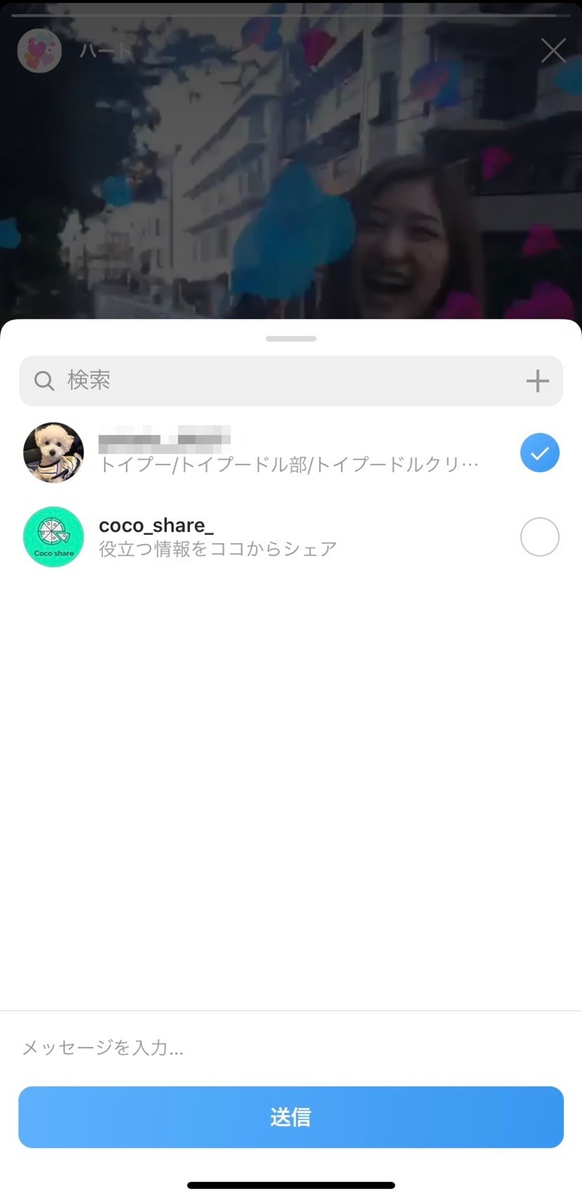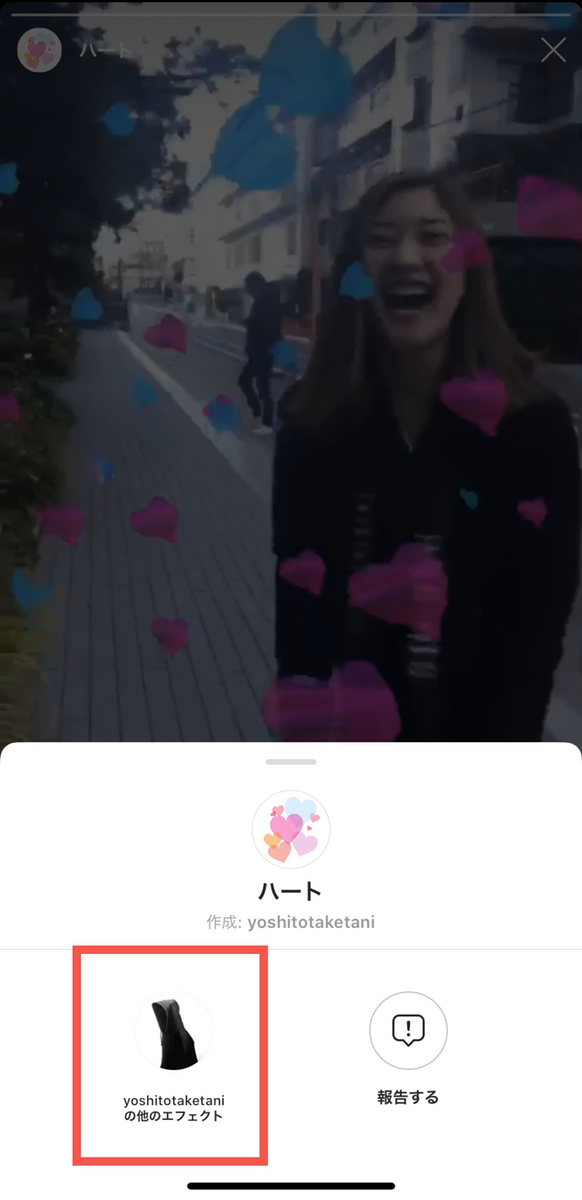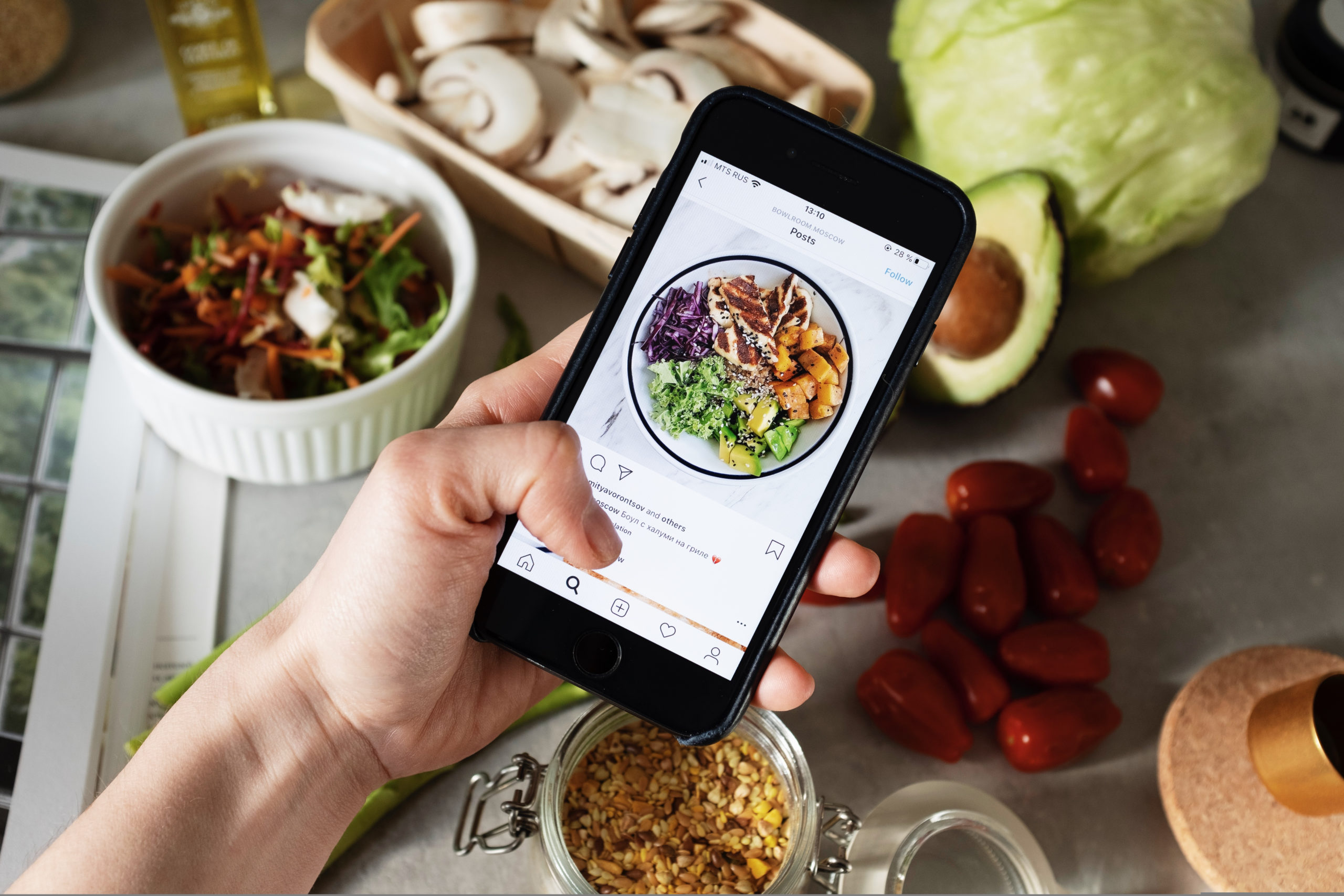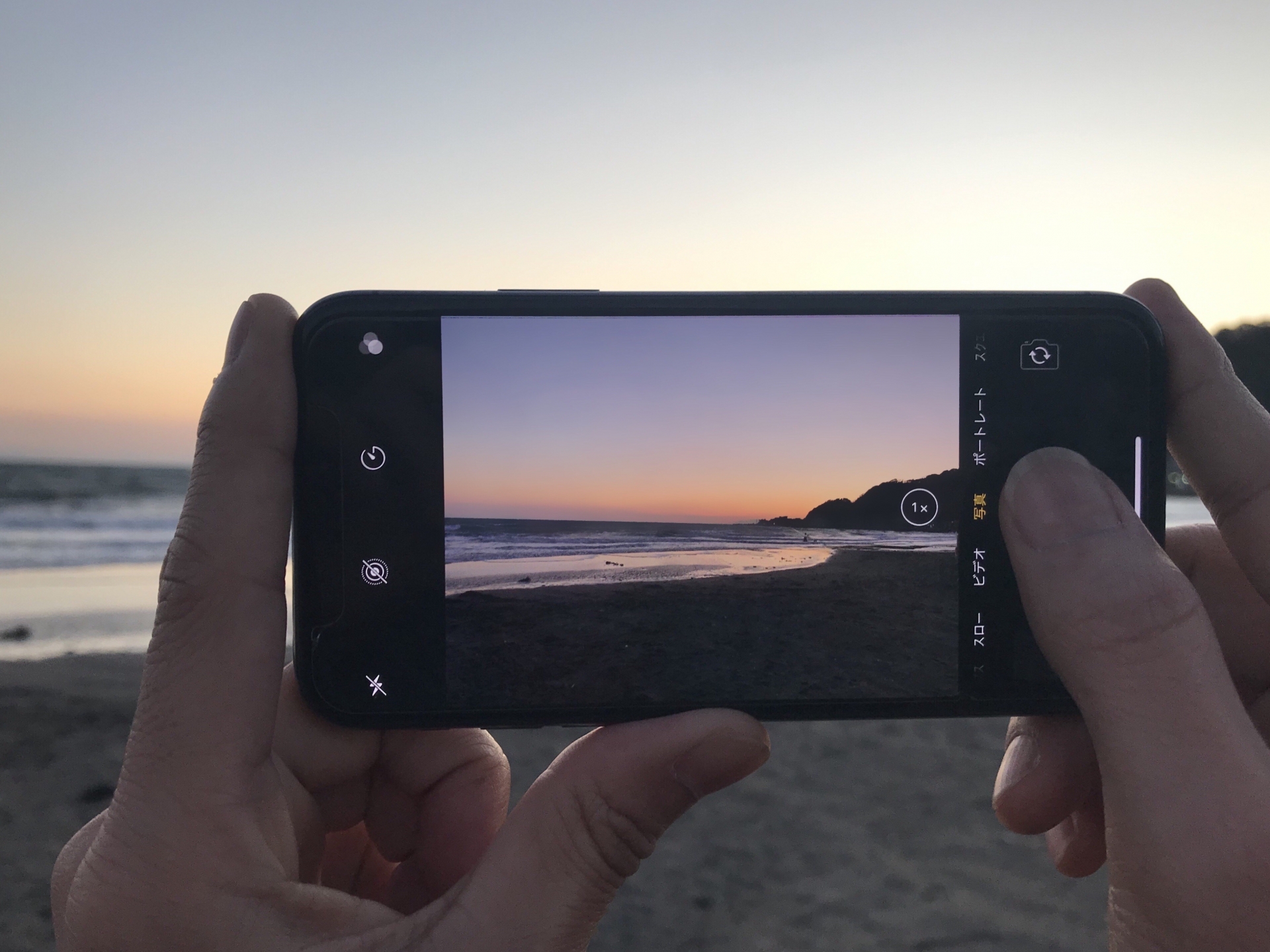【Instagram】ストーリーズのエフェクトの使い方!新機能ARエフェクトの紹介も

今回はストーリーズ機能の中でも最も種類の多いエフェクトについて、使い方や保存方法、新機能のARエフェクトについても一緒にご紹介していきます!
エフェクトとは
Instagramのストーリーズに色々な演出を加えることができる機能で、ストーリーズを利用する際にエフェクトを選択すると、より自分好みのストーリーズにカスタマイズすることができ、おしゃれ感が増します。(笑)
中身がどうでもいいことだったとしても、これを使うだけであっという間にインスタ上級者な気分になれるのでおススメです(‘ω’)ノ
以前までは、元々搭載されているエフェクトしか利用できませんでしたが、最近はクリエイターが作った自作のエフェクト【Spark AR】というものが出てきたおかげでよりを楽しむことができましたね!!
この 【Spark AR】 ですが、種類がとんでもなく多いので何を使おうか迷ってしまうほどです!
では、エフェクトの使い方をマスターして、明日からお友達に得意げに話してみましょう。

エフェクトの使い方・手順
デフォルトのエフェクトの使用方法
プロフィールから左上アイコンをタップしてストーリーズを起動
真ん中◎の左右をスワイプしてエフェクトを選ぶことができます。
Spark ARの検索と保存方法
デフォルトでいくつかのエフェクトが搭載されていますが、一番右までスワイプするとエフェクトの検索ができます。
このエフェクトの検索で利用できるのが新機能のSpark ARです。
エフェクトギャラリーというところにいきます。
画面上部でもエフェクトを選ぶことができます。
セルフィーを選択するとセルフィ―の一覧が出てきます。
虫眼鏡マーク🔍から検索することもできます。
検索したいワードを入力すると検索結果が出ます。
いいなと思ったエフェクトをタップしてみます。
試すと保存(ダウンロード)が出てくるので、最初は試すでどんな感じのフィルターかを確認するのがオススメです。
そして気に入ったら画面右下↓ダウンロードマークをタップして保存しましょう。
ダウンロードマークをタップするとエフェクトが自分のストーリーズ(カメラトレイ)に保存されます。
自分のカメラトレイに追加されました。
ダウンロードマークの右横、飛行機マーク✈は、シェアのボタンです。
自分のフォローした人が表示されるので送りたい相手にシェアすることができます。
一番右の…は、エフェクトクリエイターの情報でその人が作った他のエフェクトも見ることができます。
こんな感じでエフェクトを検索、保存して利用することができます。
これを知っただけでもストーリー投稿が3倍楽しくなるはず!( ゚Д゚)
まとめ
エフェクトの機能を使うといつものストーリーとは一味違ったものになりますね!きっとあなただけのお気に入りのエフェクトが見つかります♪
このSpark ARは誰でもエフェクトを作成し、ストーリー上に公開することができるので、クリエイティブな方は是非一度作ってみては?(^ω^)
↓↓LINE公式アカウントやっています!!
こちらのLINEアカウントでは、Instagramに関するお役立ち情報を定期的に配信しています!特にビジネスで活用している方はぜひお友達追加してみてください♪